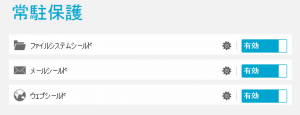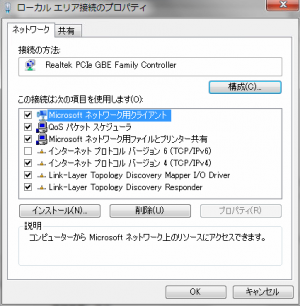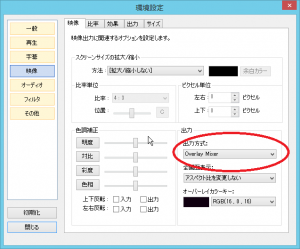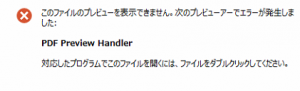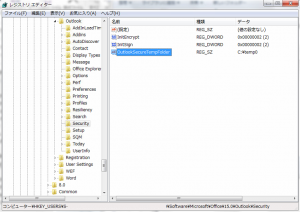更新日:2013-12-02
「googleが見れなくなったんです」というお問い合わせです。
伺ってみると、ブックマークに入っているyahooなど他のサイトは見れるが、googleは見られないとのこと。
さらに聞いてみると、avastの更新期限が来たので更新したら見られなくなった…とのこと。
少し間を置いて、さらにはwikipediaも見られないとのことも発覚。
avast怪しいなぁ。
そういえば、今年の6月くらいにも、avastが自社サイトやgoogleをご検知でブロックしてたという笑い話もありましたね。
さて、一旦webシールドを切ってみます。
すんなり見れました。
やっぱり、お前か…。
しかし、シールドを切ったままにもいかないので、webシールドの設定を色々と見なおしてみるも、特に特定サイトを弾いている様子もないし。
色々と調べてみると、httpsの設定と、ipv6の設定が原因らしいとの情報も。
けど、avast2014の設定画面にそれらしき項目は無く…。
不要なので、PC側のipv6設定を切ってみました。
すると、googleもwikipediaも見れました。
後々、調べてみると、avastのせいで、wikipediaやyoutubeなどが見れなくなる不具合と、その対処策も色々とあるみたいですが、今回の症状はipv6を切って対処させて頂きました。
まぁ、他にもavast2014入れてる方もいるんで、特定環境や、組み合わせで発生するっぽんですが。
しかし、正直、avastは(使ってる人が多いせいもありますが)こういう不具合が多くて、う~んな感じなところも。。。
「ソフトをいれて、後はソフト任せ」 って場合は、やっぱり有料の有名ドコロのセキュリティソフトをお勧めしたいですね。
※参考
【真偽のほどは確かではありませんが、このような情報もありました】
(Avast2014導入でのトラブルまとめ)
Youtubeに繋がらなくなる
auに繋がらなくなる
sonyに繋がらなくなる
niftyに繋がらなくなる
wikipediaに繋がらなくなる
google.co.jpは検索できるものの、リンクをクリックするとエラー
Yahoo検索結果に繋がらない
ウェブシールド無効で改善(ただしそれじゃ意味がない)
java+IPv6の環境が原因?
winXP SP3でシャットダウン出来ない
英文マニュアル無し
win7+IE10の環境でIEが起動しない
誤検出多過ぎて深刻
(一例:LaucherOnSchedule/Pegasys関連のファイル/セルシス関連/RazerNostromo関連/CyberLink関連/筆ぐるめ18)
【あくまでネットで拾った情報なので、信じるかどうかは自己責任で…】